CMOS(ComplementaryMetal-Oxide-Semiconductor)是一种存储电脑基本设置信息的芯片,如果在电脑启动时显示CMOS错误,可能会导致系统无法正常运行。本文将探讨CMOS错误的常见原因,并提供解决这些问题的方法。
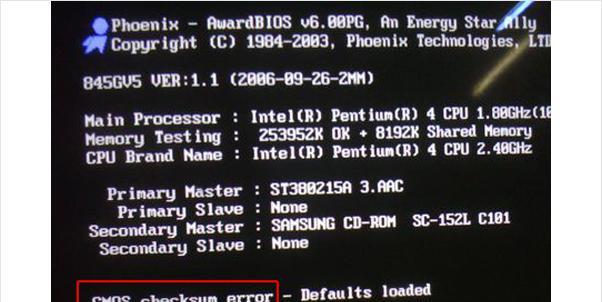
了解CMOS错误的常见原因
1.电池电量不足导致CMOS重置
2.CMOS芯片故障引起错误
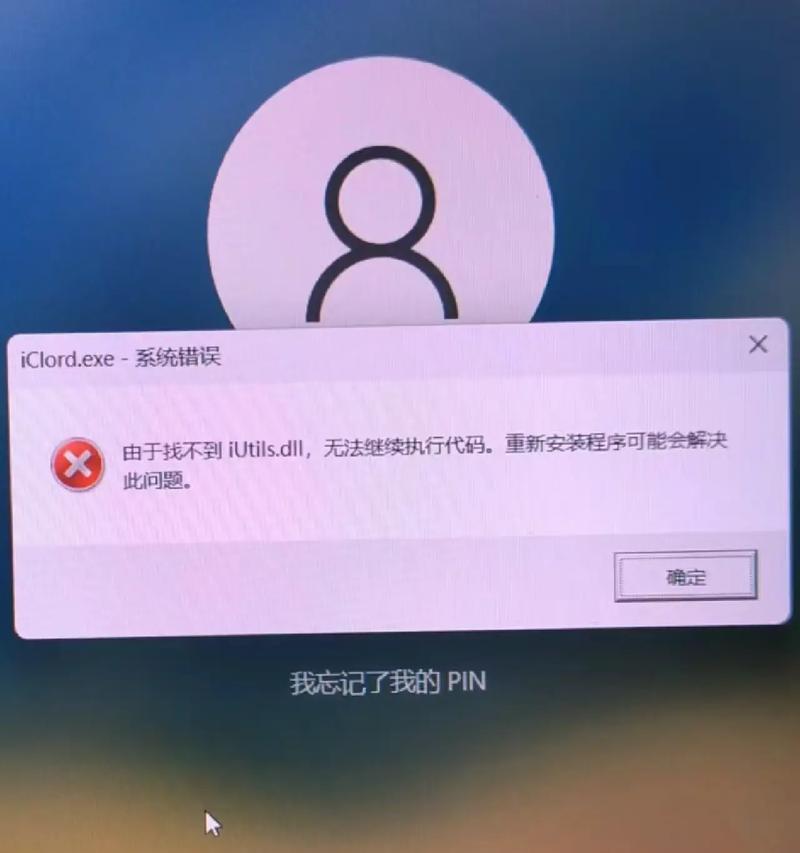
3.BIOS固件更新不完整或出现错误
4.电脑主板出现硬件故障
解决CMOS错误的方法
1.更换CMOS电池
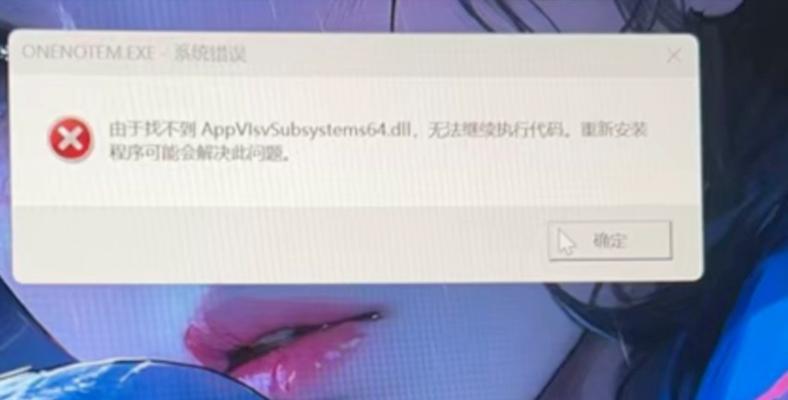
2.清除CMOS设置
3.更新BIOS固件
4.检查硬件故障并修复
更换CMOS电池的步骤
1.关闭电脑并断开电源
2.打开电脑机箱并找到CMOS电池位置
3.将电池从插槽中取出,并用新电池替换
4.关闭机箱并重新连接电源
5.启动电脑,查看是否还出现CMOS错误
清除CMOS设置的方法
1.关闭电脑并断开电源
2.打开电脑机箱并找到CMOS清除跳线或开关
3.按照主板说明书上的指引,将跳线移动到清除位置或者切换开关位置
4.等待几秒钟后,将跳线移回初始位置或将开关切换回原位
5.关闭机箱并重新连接电源
6.启动电脑,查看是否还出现CMOS错误
更新BIOS固件的步骤
1.在电脑制造商网站上下载最新的BIOS固件文件
2.将文件保存到可启动的USB闪存驱动器中
3.关闭电脑并插入USB闪存驱动器
4.启动电脑并进入BIOS设置
5.找到固件更新选项并选择从USB驱动器启动
6.选择相应的固件文件进行更新
7.完成更新后,重新启动电脑,检查是否还出现CMOS错误
检查硬件故障并修复的方法
1.检查主板上的连接线是否正常连接
2.检查内存条和显卡是否正确插入插槽中
3.检查硬盘和其他外部设备是否连接良好
4.运行硬件诊断工具,检测是否存在硬件故障
5.如发现硬件故障,及时更换或修复受损的组件
CMOS错误可能会导致电脑启动问题,但通过更换电池、清除CMOS设置、更新BIOS固件和检查修复硬件故障等方法,可以解决这些问题。然而,在进行这些操作之前,我们应该确保有足够的电脑知识和谨慎行事,以避免进一步损坏电脑。

当我们的戴尔电脑遇到一些故障时,如系统崩溃、启动错误或者无法进入操作...

在现今的社交媒体时代,我们拍摄和分享照片的频率越来越高。很多人喜欢在...

在使用电脑过程中,我们时常遇到各种驱动问题,这些问题往往会给我们的正...

随着智能手机的普及,手机成为人们生活中必不可少的工具。然而,我们经常...

随着手机使用的普及,人们对于手机应用程序的需求也日益增加。作为一款流...